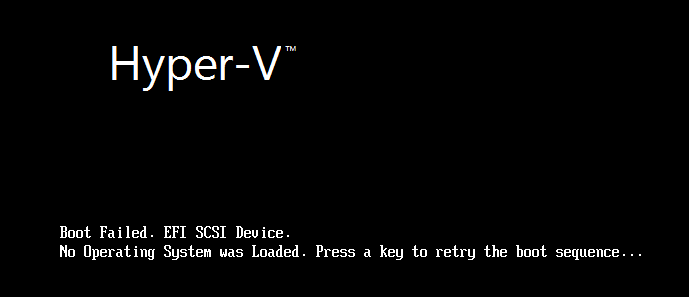Я не могу загрузить мой VHDX, который был создан с физического диска
Мне нужно перенести мой сервер Server 2012 R2 (физический) на другой сервер (виртуальный). Вот почему мне нужно создать VHDX-файлы, чтобы потом запустить их в Hyper-V
Все мои диски были без проблем, кроме диска C.
Всякий раз, когда я загружаю созданный диск C, я получаю эту ошибку:
Если я просто открываю VHDX в моей файловой системе или на любом сервере, я получаю следующую ошибку, которая говорит you need to format the F: Drive before you can use it:
Как вы видите, VHDX странным образом содержит 2 диска, и один из них (F:) не отформатирован. вот почему я не могу использовать файл VHDX, потому что он не распознает этот диск, я думаю. Я думаю, что это где EFI находится.
Я пытался создать VHDX тремя разными способами. Для первых двух способов я попробовал Disk2VHD
как это (я попробовал это с \\?\volume и без \\?\volume раздел):
Третий способ, который я попробовал, напрямую из Hyper-V, где я могу сказать, что хочу создать VHDX из физического диска.
но все они получают один и тот же конечный результат, испорченный VHDX.
Я где-то читал, что мне нужно mountvol x: /s сначала сделать раздел EFI видимым для disk2vhd, но mountvol не похоже на /s больше?
Как я могу получить работающий VHDX? Спасибо
1 ответ
Я предлагаю bootrec /fixboot или же bootrec /rebuildbcd во время загрузки виртуальной машины с подключенным диском, но чтобы написать немного больше для моего совета в вашем случае, поскольку я видел, что ваш диск C на самом деле является диском E, проверьте bcdedit пожалуйста тоже;
Загрузите виртуальную машину с правильного установочного носителя Microsoft Windows (правильная архитектура и версия операционной системы). Выберите соответствующую раскладку клавиатуры и языковые параметры и нажмите Далее. Нажмите Восстановить ваш компьютер. Выберите операционную систему, которую нужно восстановить, и нажмите " Далее". Нажмите Пуск> Выполнить, введите cmd и нажмите OK. Тип bcdedit и нажмите Enter. Под заголовком диспетчера загрузки Windows с идентификатором, установленным на {bootmgr}Вы можете увидеть, что устройство настроено на загрузку. Аналогично, в загрузчике Windows с идентификатором, установленным в {default}, вы можете увидеть, что устройство и osdevice настроены на загрузку. Эти пункты должны быть установлены правильно для вашей среды. Обычно они появляются как partition=C:, В некоторых случаях {default} идентификатор может иметь их в partition=E:,
Запустите эти команды для исправления конфигурации:
Примечание: bcdedit находится в этом пути: c:\windows\system32,
bcdedit /set {bootmgr} device partition=C:
bcdedit /set {default} device partition=C:
bcdedit /set {default} osdevice partition=C:
Введите команду exit в командной строке и выберите "Завершение работы". Теперь перенастройка должна завершиться успешно. Если снова произойдет сбой, повторите шаги с 1 по 7, а затем выполните эти команды, чтобы установить для устройства по умолчанию значение partition=E:
bcdedit /set {bootmgr} device partition=C:
bcdedit /set {default} device partition=E:
bcdedit /set {default} osdevice partition=E: